أكثر 10 مشاكل ووردبريس شيوعًا يواجهها كل مستخدم وإصلاحاتها
نشرت: 2017-08-30ما لم تواجه أي مشكلة على موقع WordPress الخاص بك ، فلن تكون معروفًا ما إذا كانت مشكلة WordPress هذه تحدث لك وحدك أم أنها إحدى مشكلات WordPress الشائعة.
لا تقلق ، لقد مررنا جميعًا بهذا الشعور ؛ هل أنا الشخص الوحيد الذي يواجه هذا ؟؟ لماذا يحدث هذا لي ؟؟
بصراحة ، لن تواجهك وحدك أيًا من الأخطاء التي تواجهها (إلا إذا لم تطلب أي مشكلات خاصة بالطلب). احتفل WordPress مؤخرًا بعيد ميلاده الرابع عشر. على مدار هذه السنوات العديدة من الرحلة ، مر الكثير من الأشخاص ببعض مشكلات WordPress التي تواجهها الآن.
تتطلب بعض مشكلات WordPress اهتمامًا خاصًا من الخبراء ، ويمكن إصلاح معظمها بنفسك. شكرًا لمجتمع WordPress لمشاركة مشكلاتهم وكذلك الحلول.
في هذا المنشور ، قمنا بتجميع بعض مشكلات WordPress الشائعة وإصلاحاتها.
أكثر مشاكل ووردبريس شيوعًا وإصلاحات
الشريط الجانبي أسفل خطأ المحتوى في وورد
ووردبريس شاشة الموت البيضاء
مشاركات ووردبريس تعرض خطأ 404
إصلاح خطأ الخادم الداخلي
تجاوز الحد الأقصى لوقت التنفيذ في WordPress
مشكلة تحميل الصورة وفشل كتابة الملف على القرص في WordPress
أخطاء تغذية RSS في ووردبريس
خطأ في جدولة النشر في ووردبريس
خطأ في بناء الجملة في ووردبريس
خطأ "هل أنت متأكد أنك تريد القيام بذلك" في WordPress
الشريط الجانبي أسفل خطأ المحتوى في وورد
تواجه هذه المشكلة في الغالب جميع المبتدئين ، حتى أنني واجهت. يظهر الشريط الجانبي أسفل المحتوى الخاص بك.
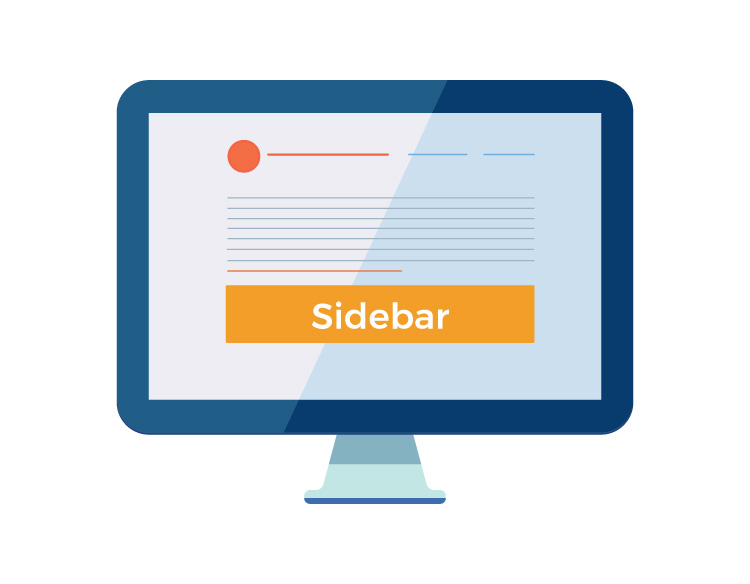
الأسباب: قد تكون المشكلة في HTML أو CSS (أو) عندما تكون مشغولاً بتخصيص سمة WordPress ربما فاتتك إغلاق علامة div أو إغلاق علامة div مرتين.
الإصلاح: حسنًا ، أنت تعرف التدريبات. ارجع وانظر إلى التخصيصات التي قمت بها ، إذا كانت المشكلة تتعلق بعلامة div كما هو مذكور أعلاه ، فقم بإزالتها أو إضافتها بناءً على الخطأ الذي قمت به.
قد يحدث هذا أيضًا عندما تعطي أبعاد الشريط الجانبي الخاص بك خارج الحد الذي حدده قالبك بشكل افتراضي. على سبيل المثال ، إذا كانت السمة تسمح فقط بشريط جانبي بحجم 600 بكسل وأنا أقوم بتخصيص الشريط الجانبي إلى 900 بكسل ، فقد تواجه هذه المشكلة أيضًا.
ووردبريس شاشة الموت البيضاء
هذا هو أسوأ خطأ WordPress للمبتدئين. لا يوجد سوى صفحة بيضاء فارغة لا يوجد خطأ ولا يوجد محتوى لا شيء. لهذا السبب فقط هذه هي مشكلة WordPress الأسوأ والأكثر شيوعًا للمبتدئين.
الأسباب: قد يكون السبب في ذلك هو المكون الإضافي ، أو المظهر غير المشفر بشكل جيد ، أو إذا قمت بتغيير أي من كود PHP في موقع WordPress الخاص بك. يحدث هذا في الغالب بسبب حد ذاكرة PHP غير الكافي.
إصلاح: لإصلاح هذه المشكلة ، يجب عليك الوصول إلى جانب الخادم نظرًا لأن موقع الويب الخاص بك فارغ تمامًا. قم بتسجيل الدخول إلى لوحة التحكم الخاصة بك وجرب أحد هذه الإصلاحات.
نظرًا لأنه ناتج عن عوامل مختلفة ، لا يمكن إصلاح هذه المشكلة إلا عن طريق التجربة والخطأ. أولاً ، قم بتعطيل جميع المكونات الإضافية وأعد تحميل موقع الويب الخاص بك إذا استمرت المشكلة ، فسيكون جزء المكونات الإضافية واضحًا.
قم بإزالة المظهر المخصص أو السمة التي قمت بتثبيتها الآن وقم بتعيين سمة WordPress الافتراضية.
زيادة حد ذاكرة PHP هو الخيار الأخير ، لقد قمنا بالفعل بتغطيته بالتفصيل في منشورنا السابق ، يرجى إلقاء نظرة عليه
اقتراحات للقراءة:
كيفية زيادة الذاكرة في WordPress PHP.ini بنفسك بسهولة
مشاركات ووردبريس تعرض خطأ 404
هذه إحدى مشكلات WordPress الشائعة التي يمكنك رؤيتها حتى على مواقع الويب الاحترافية. عندما تضغط على صفحة لا يمكن جلبها بواسطة FTP ، فسيتم عرض 404 صفحات رائعة التصميم.
السبب: السبب الأكثر شيوعًا هو الرابط الثابت الذي قد يتغير عنوان URL للصفحة أو قد تنتهي الصفحة بـ 404 صفحات. سبب آخر قد يكون سيناريو نادرًا قد يكون ملف htaccess تالفًا.
إصلاح: يمكنك إصلاح الرابط الثابت بسهولة من لوحة معلومات WordPress نفسها. ما عليك سوى تسجيل الدخول إلى لوحة معلومات WordPress الخاصة بك والانتقال إلى الإعدادات> الروابط الثابتة. من الأفضل دائمًا اختيار خيار اسم المشاركة وحفظ الإعدادات.
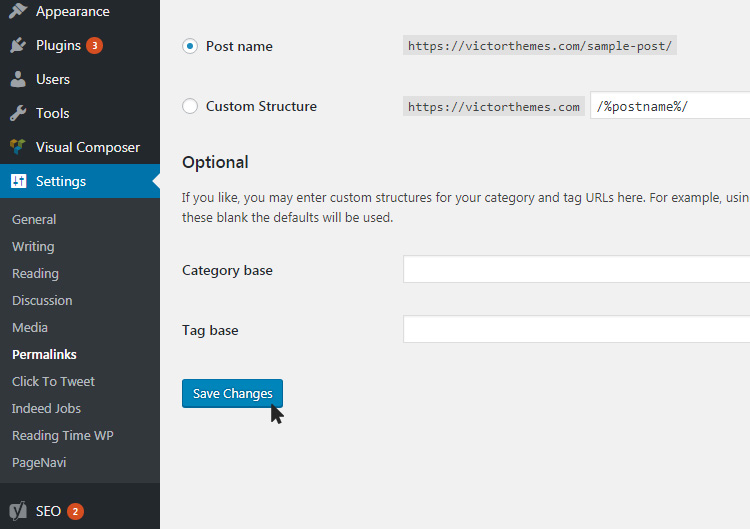
لتغيير ملف .htaccess ، ما عليك سوى نسخ الكود أدناه ووضعه في ملف .htaccess على خادم موقع WordPress الخاص بك.
# ابدأ وورد
أعد كتابة المحرك
إعادة كتابة القاعدة /
إعادة كتابة القاعدة ^ index \ .php $ - [L]
RewriteCond٪ {REQUEST_FILENAME}! -f
RewriteCond٪ {REQUEST_FILENAME}! -d
أعد كتابة القاعدة. /index.php [L]
# END وورد
إصلاح خطأ الخادم الداخلي
يعرف خطأ الخادم الداخلي أيضًا باسم "500 خطأ خادم داخلي" . تظهر رسالة الخطأ هذه عندما يتعذر على الخادم تحديد المشكلة وإظهار أن هذه هي المشكلة.
الأسباب: السبب الأكثر شيوعًا سيكون مشكلة في المكون الإضافي أو ملف وظيفة السمة. سيكون الآخرون هو تلف ملف .htaccess وحد ذاكرة PHP التي رأيناها على شاشة الموت البيضاء.
إصلاح: قم بإزالة المكون الإضافي الذي قمت بتثبيته مؤخرًا ومعرفة ما إذا تم إصلاح المشكلة. في معظم الحالات ، ستتسبب المكونات الإضافية القديمة أيضًا في حدوث هذه المشكلة ، لذا حاول إزالة المكونات الإضافية القديمة.
مرة أخرى للموضوع ، تحتاج إلى إزالة السمة الحالية الخاصة بك وتعيين السمة الافتراضية
بالنسبة إلى ملف .htaccess التالف ، تحتاج إلى تسجيل الدخول إلى لوحة التحكم الخاصة بك وإعادة تسمية الملف مثل .htaccess_corrupt ، وإعادة تحميل الصفحة ومعرفة ما إذا تم إصلاح المشكلة ؛ إزالة ملف .htaccess التالف. ثم قم بتنفيذ خطوات إعداد الرابط الثابت المذكورة في صفحات 404 وأنشئ ملف htaccess جديدًا بالشفرة الواردة في قسم 404 صفحة.
تجاوز الحد الأقصى لوقت التنفيذ في WordPress
هذه مشكلة WordPress شائعة أخرى تحصل عليها عند تحديث المظهر الخاص بك أو تحميل قالب جديد. يحدث هذا الخطأ عندما تكون الملفات التي لم تدخل إلى الخادم داخل بوابة الخادم مفتوحة.
الأسباب: وقت التنفيذ المذكور على جانب الخادم منخفض بحيث لا يمكن للملف بأكمله الوصول إلى الخادم خلال الوقت المحدد. سبب آخر هو أن حجم ملف النسق الجديد أكبر من حجم الملف المحدد للوصول إلى الخادم.
إصلاح: إذا سمح لك موفر الاستضافة بالوصول إلى ملف php.ini ، يمكنك زيادة حد الذاكرة ووقت الاستجابة يدويًا بنفسك. استخدم الكود التالي في ملف php.ini الخاص بك

upload_max_filesize = 720M
post_max_size = 64 ميجا
memory_limit = 1024 م
max_execution_time = 180
للحصول على دليل مفصل ، انظر السطور إلى منشور زيادة الذاكرة في WordPress PHP.ini.
مشكلة تحميل الصورة وفشل كتابة الملف على القرص في WordPress
لن تسمح لك هذه المشكلة بتحميل أي صورة على موقع WordPress الخاص بك ، حتى إذا تم عرض الصور التي تم تحميلها في المعرض على أنها صور مكسورة.
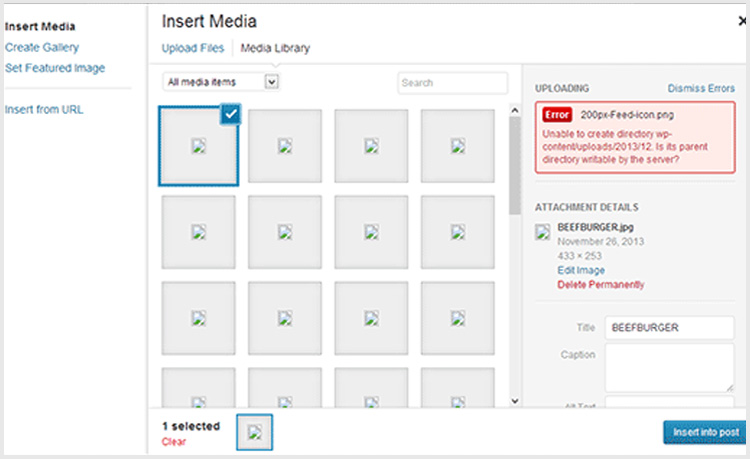
السبب: السبب في ذلك هو أذونات الملف الخاطئة على ملفات التحميل في دليل WordPress الخاص بك. في دليل الخادم ، يمكنك رؤية الملفات المسماة عمليات التحميل داخل دليل WordPress الخاص بك ، ويجب تغيير الإذن الخاص بها عن طريق الخطأ أثناء صيانة الخادم.
تم : إصلاح هذا هو تغيير إذن الملف. لهذا ، تحتاج إلى تسجيل الدخول إلى لوحة تحكم الخادم الخاص بك. في WordPress ، يجد الدليل wp-content> التحميلات.
هنا يتعين علينا تغيير أذونات الدليل وأذونات الملف. الآن في مجلد التحميلات ، انقر بزر الماوس الأيمن وحدد أذونات الملف.
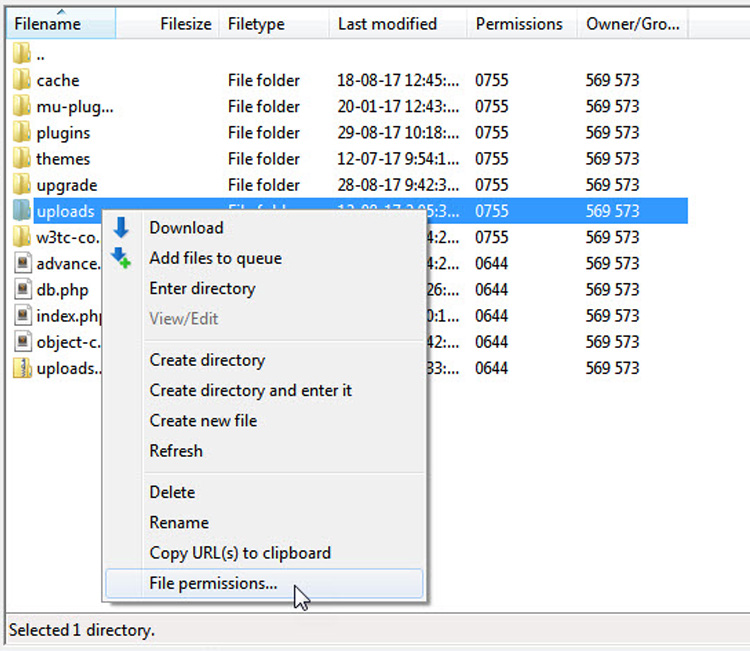
أولاً ، نحتاج إلى تغيير إذن الدليل للوصول إلى المجلدات. أعط القيمة العددية لـ 744 ، حدد زر الاختيار "تطبيق على الدلائل فقط". وتعطي طيب. إذا لم يعمل الإذن 744 جرب القيمة 755.
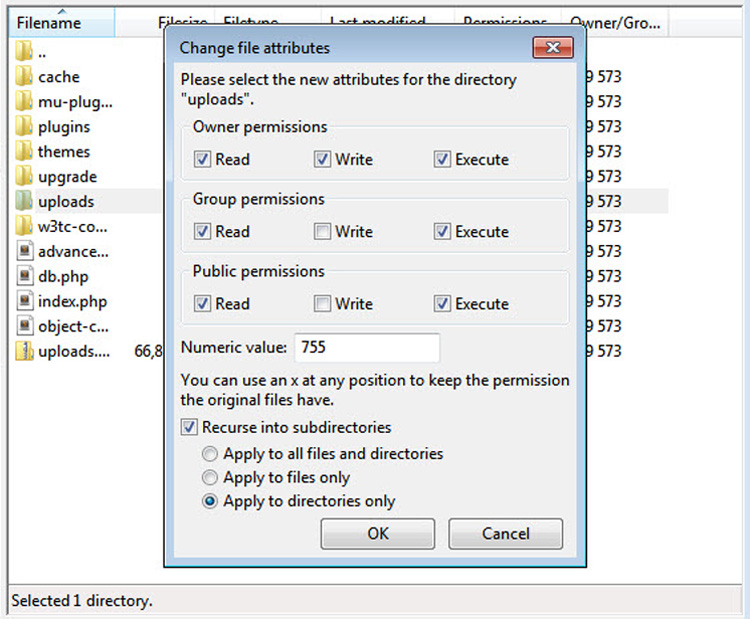
بعد ذلك ، نحتاج إلى تغيير أذونات الملفات ، لجعلها قابلة للوصول. لذلك مرة أخرى ، انقر بزر الماوس الأيمن على ملف التحميلات في دليل wp-content وحدد أذونات الملف.
في ذلك قم بتعيين القيمة الرقمية إلى 644 وحدد زر الاختيار "تطبيق على الملفات فقط" وانقر فوق موافق.
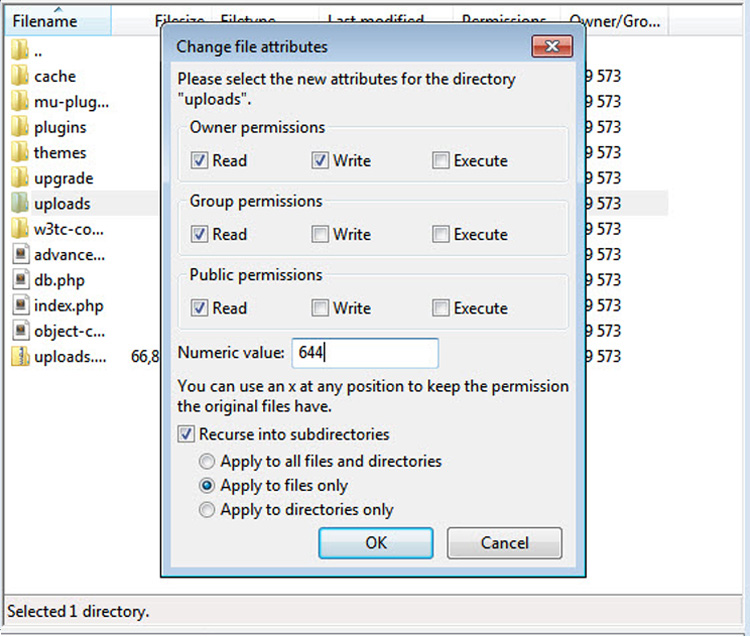
أخطاء تغذية RSS في ووردبريس
هذه واحدة من أكثر مشكلات WordPress شيوعًا التي يجدها الأشخاص عادةً أنهم يبحثون عن موجز RSS الخاص بهم لمشاركة محتوى موقع الويب الخاص بهم بسهولة. قد يبدو الخطأ مثل هذا.
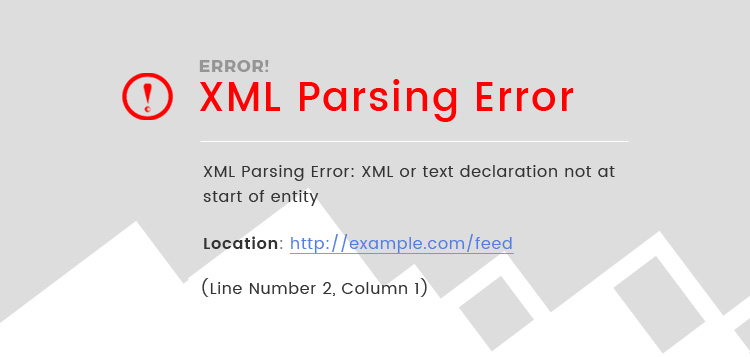
السبب: قد يتسبب التنسيق السيئ لخلاصة RSS في حدوث هذه المشكلة. يحافظ WordPress على RSS في تنسيق XML حساس ؛ حتى فاصل الأسطر يمكن أن يؤدي إلى تعطل RSS.
على سبيل المثال ، إذا قمت بتحرير ملفات function.php في قالبك أو ملحقاتك وتركت فاصل أسطر إضافي قبل أو بعد إغلاق PHP. في بعض الأحيان أثناء إضافة مقتطفات الترميز ، قد نضيف PHP إغلاقًا إضافيًا.
إصلاح: إذا أجريت أي تغيير على ملف functions.php ، فألق نظرة على التغييرات وأصلح مشكلة التنسيق. أو يمكنك استخدام البرنامج المساعد Fix My Feed RSS Repair
خطأ في جدولة النشر في ووردبريس
بالنسبة لرجل مثلي يعمل بجدول زمني ضيق ، كنت أكتب منشورات وجدولتها. أحد أهم الأشياء في امتلاك مدونة هو اتساق المنشور. هذه الميزة الافتراضية الخاصة في WordPress هي المفضلة لدي (على الرغم من أنني لا أستخدم محرر نصوص WordPress كثيرًا).
السبب: لا أعرف ما إذا كانت مشكلة WordPress هذه لا تزال سائدة ، لكنني كنت معتادًا تمامًا على الإصدار 3.5 من WordPress . قد يكون السبب بعض الأخطاء في الإصدار الأساسي
إصلاح: نتوقع إصدار WordPress 5.0 مع المزيد من الميزات الجديدة الآن ، على الرغم من أنك تواجه هذه المشكلة باستخدام هذا المكون الإضافي WP Scheduled Posts. أو إذا كنت تستخدم تطبيق تقويم مثل Coschedule ، فيمكنك جدولة منشورك من التقويم نفسه.
خطأ في بناء الجملة في ووردبريس
سيواجه جميع المبتدئين مشكلة WordPress الشائعة. عندما نكون مهتمين بتخصيص موضوعنا أو وظيفتنا ، فإننا نبحث عن الكود ونجرب الكود بأنفسنا أو سنقوم فقط بلصق الكود الذي وجدنا.
السبب: عند نسخ الكود الذي قمنا بنسخه أو لم يتم تنسيق الكود الذي أضفناه بشكل صحيح ، فستجد هذا الخطأ.
إصلاح: الجزء الممتع هو عندما عبثنا بالرمز ، لا يمكننا تسجيل الدخول إلى موقع WordPress الخاص بنا. لإصلاح ذلك ، تحتاج إلى تسجيل الدخول إلى خادمك Cpanel ، والعثور على الملف الذي أجريت التخصيص عليه ، وإعادته إلى حالته الأصلية عن طريق إزالة الكود الإضافي الذي أضفته.
خطأ "هل أنت متأكد أنك تريد القيام بذلك" في WordPress
يمكنك رؤية هذا الخطأ في لوحة الإدارة عند تحديث منشور أو إجراء يتطلب تحميل الصفحة مرة أخرى.
السبب: السبب هو المكون الإضافي أو الموضوع الذي فاته مفتاح Nonce. تضيف Nonces طبقة أمان لحماية عناوين URL الخاصة بـ WordPress والنماذج ومكالمات ajax من إساءة الاستخدام. يستخدم WordPress هذا المفتاح للتحقق من عنوان URL الخاص بالمسؤول ، وعندما يفشل التحقق ، تحصل على رسالة الخطأ.
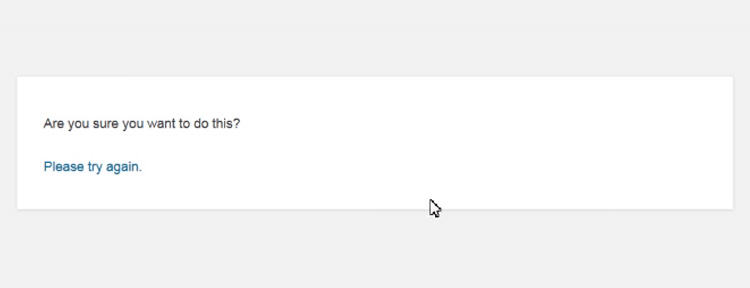
إصلاح: السبب الأكثر شيوعًا سيكون السمة أو المكون الإضافي. إذا رأيت هذه الرسالة بعد تثبيت أو تحديث مكون إضافي معين ، فحاول إلغاء تنشيط المكون الإضافي وجرب الإجراء لمعرفة ما إذا كانت رسالة الخطأ ستحدث مرة أخرى.
إذا رأيت هذا بعد تثبيت سمة جديدة أو تحديث سمة ، فحاول تبديل السمة إلى الإصدار الافتراضي وجرب الإجراء لمعرفة ما إذا كانت رسالة الخطأ ستحدث مرة أخرى.
عندما لا تتمكن من معرفة المكون الإضافي الذي يتسبب في إلغاء تنشيط جميع المكونات الإضافية ، لكي تكون أكثر دقة ، قم بإلغاء تنشيط المكونات الإضافية من Cpanel أيضًا. حاول تنشيط المكونات الإضافية واحدًا تلو الآخر وحاول القيام بالإجراء الذي أظهر رسالة الخطأ. عند تنشيط مكون إضافي معين ، تظهر الرسالة ، إذًا يجب أن يكون هذا هو المكون الإضافي الذي يسبب المشكلة.
إذا استمرت المشكلة ، فقم بعمل نسخة احتياطية وأعد تعيين موقع WordPress الخاص بك.
